Ứng dụng Ringtone Designer: Tạo nhạc chuông cho iOS
17/07/2013 20:00
Tương tự Ringdroid, Ringtone Designer giúp bạn cắt các bản nhạc có sẵn trên máy để tạo ra các đoạn nhạc chuông báo cuộc gọi, tin nhắn.
Tương thích: iOS 4.3 trở lên (iPhone/iPad/iPod touch).
Phiên bản mới nhất: 1.7.
Dung lượng: 3,2MB.
Giá: Miễn phí (có bản thương mại 0,99USD).
Người dùng đánh giá: 4,5 sao.
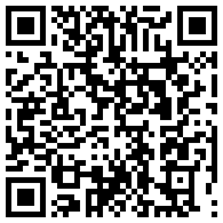
Thời lượng tối đa cho các bản nhạc chuông mà ứng dụng hỗ trợ là 30 giây (với chuông cuộc gọi) và 6 giây (với chuông tin nhắn).
Cách sử dụng Ringtone Designer rất đơn giản. Sau khi khởi động ứng dụng, bạn nhấn vào màn hình TAP TO SELECT A SONG và chọn ra một bản nhạc bất kỳ trong thư viện nhạc có sẵn.
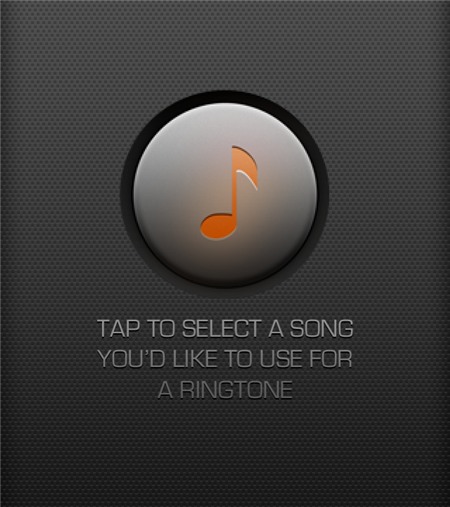
Tại màn hình kế tiếp, bạn chọn một trong hai mục là Ringtone (tạo nhạc chuông cho cuộc gọi), hay Text Tone (tạo chuông tin nhắn). Sau đó, bạn chỉ việc kéo hai nút tròn ở thanh điều khiển để khoanh vùng đoạn nhạc cần lấy ra (đoạn nhạc đó sẽ có màu xám). Nếu muốn áp dụng hiệu ứng nhạc chuông to dần khi bắt đầu và nhỏ dần khi kết thúc, bạn đánh dấu vào ô FADE ở góc trái phía trên vùng màu xám. Xong, bạn nhấn nút Play để nghe thử. Khi đã ưng ý, bạn nhấn vào biểu tượng hình ổ đĩa mềm để lưu lại. Chờ chốc lát, đến khi thấy thông báo Success, lúc đó chương trình đã cắt nhạc chuông thành công.
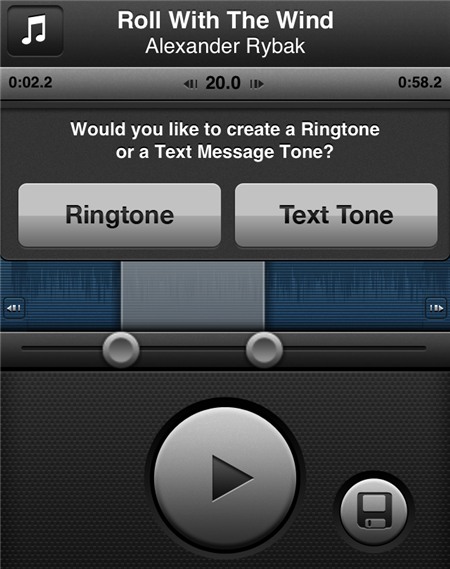
- Đổi nhạc chuông cho iOS: Cách thay đổi nhạc chuông trên iOS không đơn giản như Android, vì bạn phải thực hiện thêm một số thao tác mới có thể sử dụng được bản nhạc chuông mới. Cụ thể, khi đã có nhạc chuông tạo từ Ringtone Designer, bạn kết nối thiết bị iOS vào máy tính và mở phần mềm iTunes lên. Tại giao diện iTunes, bạn nhấn vào tên thiết bị iOS > chọn thẻ Apps. Tại thẻ Apps, bạn kéo màn hình xuống dưới để thấy khung File Sharing. Kế đến, bạn chọn vào ứng dụng Ringtones trong danh sách > nhìn sang khung Ringtones Documents bên phải sẽ thấy các bản nhạc chuông đã tạo (có định dạng M4R). Bạn nhấn chuột vào các bản nhạc chuông cần dùng > chọn Save to… để lưu chúng vào máy tính.
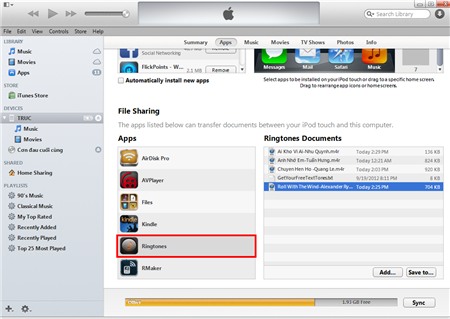
Sau đó, bạn nhấn vào mục LIBRARY > Tones và kéo thả bản nhạc chuông M4R từ máy tính vào giao diện quản lý nhạc chuông trên iTunes.
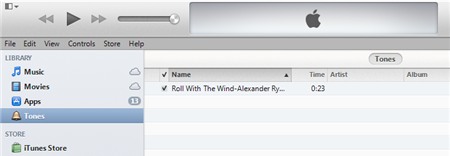
Lưu ý: Nếu không tìm thấy mục Tones trong LIBRARY, bạn vào menu Edit > Preferences… > đánh dấu vào ô Tones tại mục Sources.
Khi chép xong nhạc chuông vào thư viện iTunes, bạn nhấn vào tên thiết bị iOS > vào thẻ Tones > đánh dấu vào ô Sync Tones > chọn Apply để đồng bộ nhạc chuông mới vào thiết bị > chọn Eraser and Sync khi có thông báo hiện ra. Khi đồng bộ xong, bạn vào mục Settings trên iOS > chọn Sounds > Ringtone. Lúc đó, trong danh sách nhạc chuông hiện có, bên cạnh những bản nhạc chuông mặc định còn có thêm tên bản nhạc chuông mà bạn vừa thêm vào. Bạn chỉ việc chọn vào nó để đặt làm nhạc chuông mặc định.
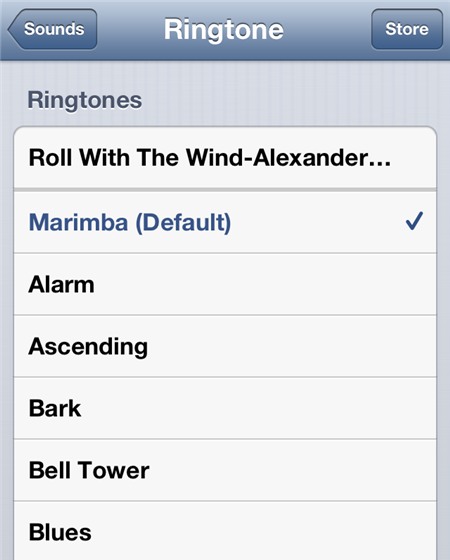
Ngoài ra, trong màn hình Settings > Sounds, phía dưới tùy chọn Ringtone (thiết lập âm báo cuộc gọi) còn có các mục Text Tone (thiết lập âm báo tin nhắn), New Mail (âm báo khi có email mới), Calendar Alerts (âm báo lịch làm việc),… Bạn chọn vào từng mục để chọn âm báo cần dùng.
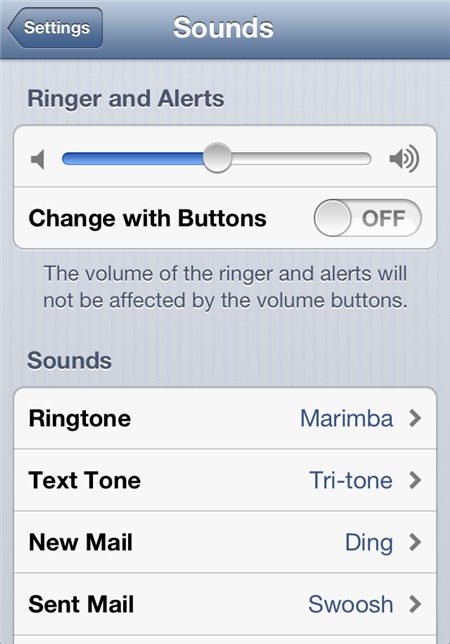
PHƯƠNG TRÚC
